Wat te doen als u overstapt van Android naar iPhone 16
Veel mensen willen overstappen van Android naar iPhone omdat iPhone 16 veel nieuwe functies heeft ontwikkeld die de aandacht trekken. Die oude iOS-gebruikers kunnen eenvoudig bestanden overzetten naar een nieuwe iPhone. En voor Android-gebruikers: lees verder om gegevens van je Android-telefoon te delen met iPhone 16 zonder gegevens te verliezen.
Gidslijst
Deel 1: Eenvoudig uw Android naar iOS verplaatsen met AnyRec PhoneMover Deel 2: Gebruik Verplaatsen naar iOS om gegevens over te zetten van Android naar iOS Deel 3: Veelgestelde vragen over overstappen van Android naar iPhoneDeel 1: Eenvoudig uw Android naar iOS verplaatsen met AnyRec PhoneMover
Als u de beste software voor het overzetten van Android naar iPhone wilt, AnyRec PhoneMover zou de beste keuze kunnen zijn. U kunt alles van uw telefoon of computer met een andere delen met slechts een paar klikken. AnyRec PhoneMover kan al uw opgeslagen bestanden detecteren en weergeven, wat u helpt om bestanden gemakkelijker te beheren, bewerken en over te zetten. En voor die iOS 18 nieuwe gebruikers, is er een ringtone tool die u kan helpen om uw iPhone ringtone te maken. Dus doe het rustig aan. AnyRec PhoneMover kan voor u zorgen over de eerste Android naar iPhone switching tour.

Snel gegevens en bestanden overzetten van Android naar iPhone 16.
Verplaats foto's, video's, muziek, contacten en berichten tussen telefoons.
Bekijk, bewerk, beheer en verwijder alle gescande telefoonbestanden.
Ondersteunt de nieuwste versies iOS 18 en Android 15.
Veilige download
Stap 1.Voer AnyRec PhoneMover uit op pc. Er worden twee verbindingsmethoden ondersteund om uw telefoon op de computer aan te sluiten. Je kunt ze aansluiten via een USB-kabel of de QR-code scannen. En als u ervoor kiest om de QR-code te scannen, moet u de software "MobileSync" installeren en ervoor zorgen dat uw telefoon en computer met dezelfde Wi-Fi zijn verbonden.
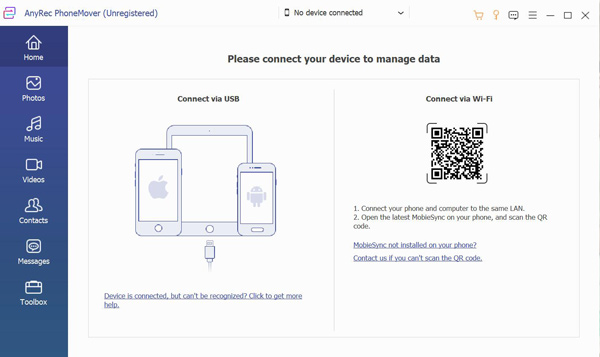
Stap 2.Nadat u uw Android heeft aangesloten, wordt de informatie over uw telefoon weergegeven. En de volgende stap is om op de knop "Nieuw apparaat verbinden" te klikken om verbinding te maken met uw iPhone, zodat u gegevens en bestanden kunt overbrengen wanneer u overschakelt van Android naar iPhone.

Stap 3.Wanneer de verbinding voorbij is, ziet u dat de linkerbalk het bestand van uw telefoon weergeeft. Als u bijvoorbeeld videobestanden wilt verzenden, kunt u op de knop "Video's" klikken. Vervolgens worden alle videobestanden op uw Android aan u getoond. En u kunt met de rechtermuisknop op de video klikken om er een voorbeeld van te bekijken. Als u berichten, foto's, contacten en andere zaken wilt overbrengen, kunt u op de knop klikken om de bestanden op uw telefoon te bekijken.
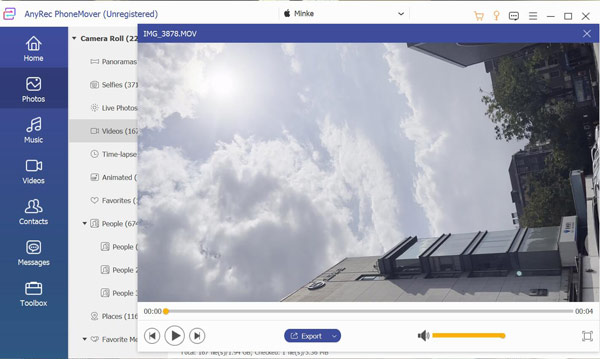
Stap 4.Als u de bestanden heeft gekozen die u wilt overbrengen, kunt u op de knop "Overdragen" met het telefoonpictogram klikken en kiezen welk apparaat u wilt verzenden. Wanneer je de video succesvol hebt verzonden, verschijnt er een venster waarin je dit kunt laten weten.
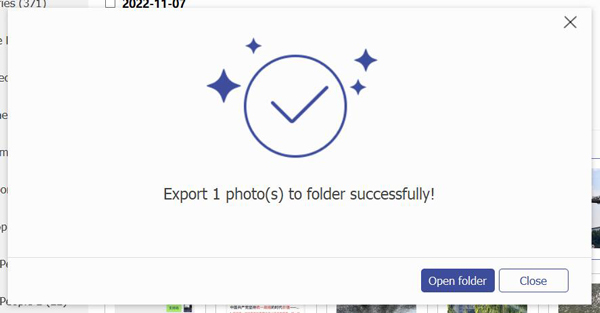
Deel 2: gegevens overzetten van Android naar iOS met Move to iOS
Apple's Move to iOS is gemaakt voor Android-gebruikers om hen te helpen overstappen van Android naar iPhone. Het kan contacten, berichten, bladwijzers van websites, e-mailaccounts, agenda's en mediabestanden overdragen. Move To iOS identificeert ook Android-apps die je op je oude telefoon had en downloadt ze naar je nieuwe iPhone als ze beschikbaar zijn in de iOS App Store.
Stap 1.Wanneer u de nieuwe iPhone krijgt, moet u de taal, het netwerk, het wachtwoord, enzovoort instellen. Zodra u Apps en gegevens ziet, tikt u op Gegevens verplaatsen van Android.

Stap 2.Vervolgens moet u de Move To iOS op een Android-telefoon downloaden. Je vindt deze app in de Google Play Store.
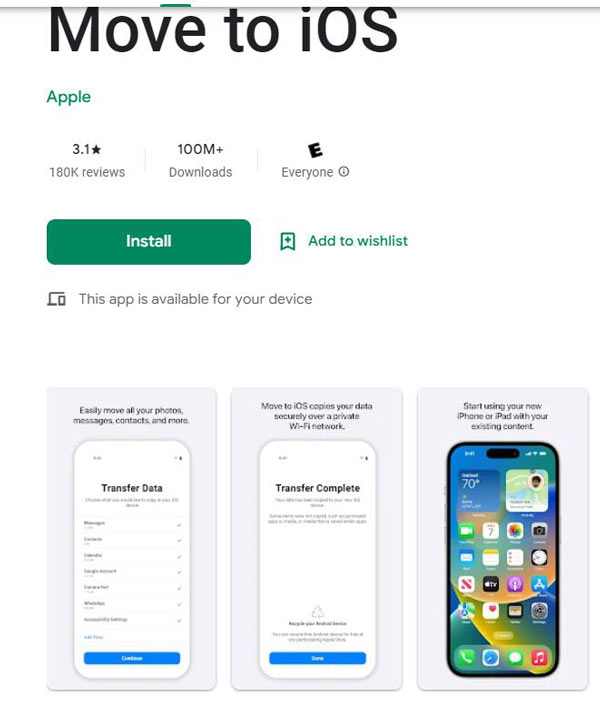
Stap 3.Ga dan naar het Find Your Code-scherm en tik op Doorgaan. Er wordt een code op uw scherm aangemaakt. En voer de code in op je Android en tik op Verbinden. Hierdoor wordt een tijdelijke Wi-Fi-verbinding tot stand gebracht en moet u deze Wi-Fi gebruiken om uw gegevens over te dragen.

Stap 4.Kies welke gegevens en bestanden u wilt delen met uw iOS-apparaat en tik op Doorgaan. Dan wacht. U wilt ervoor zorgen dat de twee telefoons dicht bij elkaar blijven en dat er geen andere apps op het Android-apparaat worden geopend. Zodra de overdracht is voltooid, kunt u doorgaan met het instellen van uw iPhone.

Verder lezen
Deel 3: Veelgestelde vragen over overstappen van Android naar iPhone
-
Wat moet ik doen voordat ik overschakel van Android naar iPhone?
Het eerste dat moet worden gedaan, is een back-up maken van de gegevens en de bestanden. U kunt de gegevens kwijtraken als u Verplaatsen naar iOS gebruikt om ze rechtstreeks over te zetten. Maar als je gebruikt AnyRec PhoneMover kon veilig bestanden verzenden.
-
Wat ga ik missen bij de overstap van Android naar iPhone?
Lay-outaanpassing gaat verloren wanneer u overschakelt naar een iPhone. U kunt de lay-outaanpassing behouden tussen iOS en Android.
-
Hoe lang duurt het om over te schakelen van Android naar iPhone?
Er moet een nauwkeurige tijd zijn. De tijd is afhankelijk van de grootte van uw bestanden en gegevens en van de stabiliteit van de netwerkverbinding. Maar als u AnyRec PhoneMover gebruikt, kunt u gegevens snel verplaatsen en gebruiken tijdens het overzetten.
Conclusie
Nu moet u weten wat u moet doen als u overschakelt van Android naar iPhone. Overstappen op iOS is een manier voor mensen die geen computers gebruiken. Hoewel het handig lijkt, zijn er veel problemen wanneer u het gebruikt, zoals het onderbreken van de verbinding, mislukte overdracht, enz. De beste manier is dus om AnyRec PhoneMover op uw Windows te gebruiken om het proces snel en veilig te houden!
 Top 10 WhatsApp-oproeprecorders voor Windows, Mac, Android en iOS
Top 10 WhatsApp-oproeprecorders voor Windows, Mac, Android en iOS